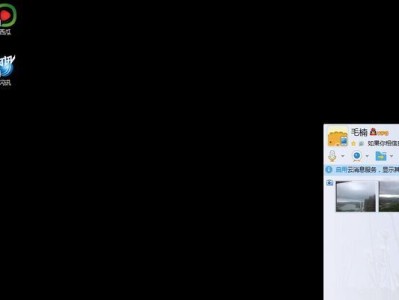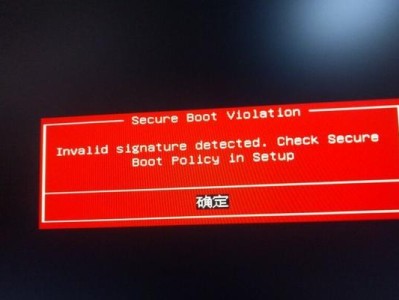在日常使用电脑的过程中,有时我们会遇到开机后显示Windows系统错误的问题,这给我们的正常使用带来了很大的困扰。本文将为大家介绍如何解决电脑开机显示Windows系统错误的方法,帮助大家轻松解决这一问题。
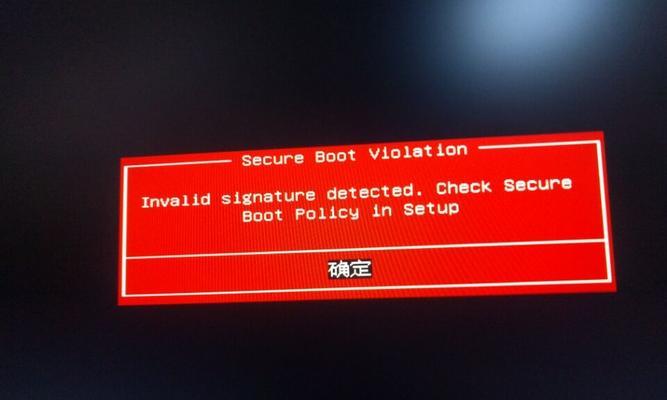
检查硬件连接是否正常
我们需要确保电脑内部硬件连接正常。检查主板、显卡、内存条等硬件是否松动或损坏,如果有问题,及时进行修复或更换。
使用安全模式启动电脑
如果电脑开机后显示系统错误,可以尝试使用安全模式启动。按下F8键进入启动菜单,选择“安全模式”进行启动,然后在安全模式下进行相应的修复操作。
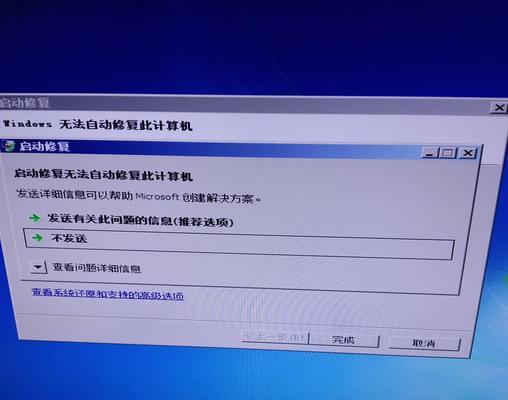
修复系统文件错误
有时候系统文件的损坏会导致开机显示Windows系统错误。我们可以使用Windows系统自带的“系统文件检查工具”来修复这些错误,具体步骤是在命令提示符中输入“sfc/scannow”命令并回车,等待系统自动修复。
卸载最近安装的软件
如果我们在出现系统错误之前安装了新的软件,有可能是这些软件导致了系统错误。我们可以尝试卸载这些最近安装的软件,看是否能解决问题。
更新或重新安装驱动程序
过时或损坏的驱动程序也会导致开机显示Windows系统错误。我们可以尝试更新或重新安装相应的驱动程序,可以通过设备管理器进行操作。
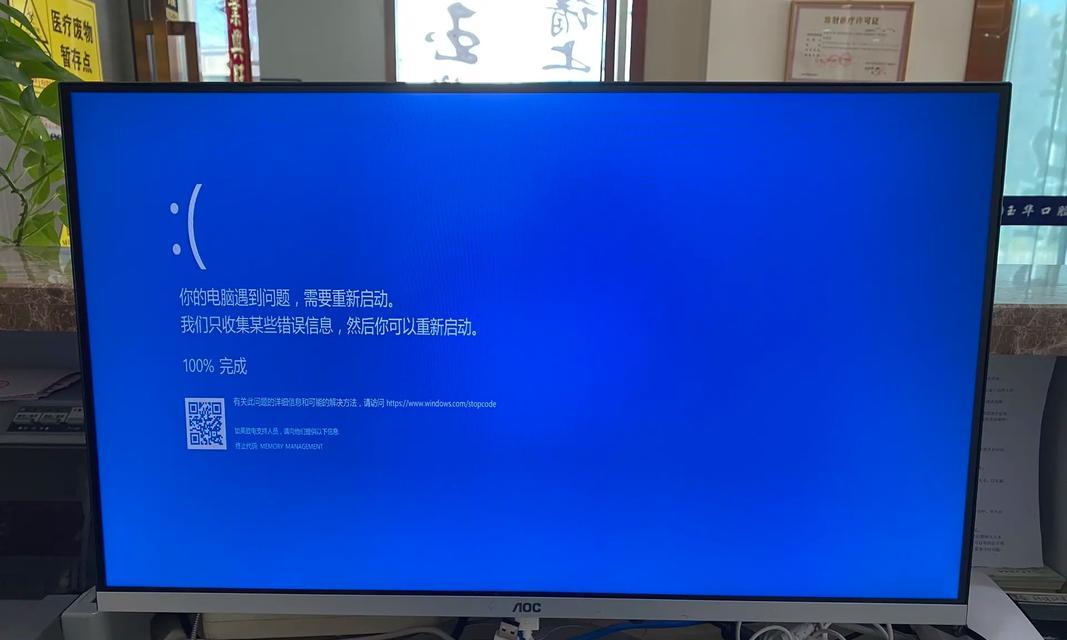
修复引导文件
如果开机显示Windows系统错误是由于引导文件损坏所致,我们可以使用Windows安装盘进行修复。插入安装盘,选择“修复你的电脑”,然后选择“修复启动问题”进行修复。
删除临时文件
临时文件过多也会导致系统错误。我们可以使用磁盘清理工具来删除不需要的临时文件,释放磁盘空间。
检查硬盘错误
硬盘错误也是导致系统错误的常见原因之一。我们可以使用Windows自带的磁盘检查工具来扫描和修复硬盘错误,具体步骤是在命令提示符中输入“chkdskC:/f”命令并回车。
恢复到上一个系统恢复点
如果我们设置了系统恢复点,可以尝试将系统恢复到上一个恢复点,还原系统至正常状态。
使用系统还原功能
如果以上方法无法解决问题,我们可以尝试使用系统还原功能。在安全模式下,按下Win+R键组合打开运行窗口,输入“rstrui.exe”命令并回车,按照指引进行系统还原。
重新安装操作系统
如果以上方法都无法解决问题,我们可以考虑重新安装操作系统。在备份重要数据后,使用Windows安装盘进行重新安装。
检查硬件故障
如果仍然无法解决系统错误问题,有可能是硬件出现了故障。我们可以将电脑送修或咨询专业人员进行进一步检查和修复。
联系技术支持
如果我们对电脑的硬件和软件不太了解,也可以联系电脑品牌的技术支持,寻求他们的帮助和指导。
定期进行系统维护
为了避免电脑出现开机显示Windows系统错误的问题,我们应该定期进行系统维护,包括清理垃圾文件、更新驱动程序、安装安全补丁等。
在解决电脑开机显示Windows系统错误的过程中,我们可以先检查硬件连接是否正常,然后尝试使用安全模式启动电脑,并修复系统文件错误、卸载最近安装的软件、更新或重新安装驱动程序等。如果问题仍未解决,可以尝试其他方法,如修复引导文件、删除临时文件、检查硬盘错误等。若问题仍然存在,可能是硬件故障,此时可以联系技术支持或进行进一步的硬件检查。定期进行系统维护也是预防这类问题的重要措施。